Erişim kontrolü etkinleştirilmiş ise, yazdırma işlemi için yazıcı sürücüsünden kullanıcı bilgilerini girin.
Windows için
Örnek olarak memo pad ve PCL yazıcı sürücüsü kullanıldığında uygulanacak prosedürden faydalanılmıştır.
Not
Bu işlev için XPS yazıcı sürücüsünü kullanamazsınız.
-
[File (Dosya)] menüsünden [Print (Yazdır)] öğesini seçin.
-
[Select Printer (Yazıcı Seç)] öğesinde ilgili yazıcı sunucusunu seçin ve [Preferences (Tercihler)]'e tıklayın.
-
[Extend (Genişlet)] sekmesini seçin.
-
[User Authentication (Kullanıcı Kimlik Doğrulaması)] seçeneğine tıklayın.

-
[Kullanıcı Kimlik Doğrulamasını Kullan] onay kutusunu işaretleyin.
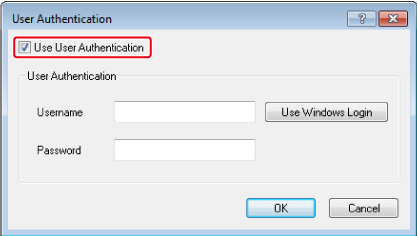
-
[Kullanıcı Adı] kutusuna kullanıcı adını, [Parola] kutusuna parolayı yazın.
[Windows Oturum Açmayı Kullan] öğesine tıklarsanız, oturum açma adınız Windows'a otomatik olarak girilir.
-
[TAMAM] ögesine tıklayın.
-
[TAMAM]’ı, ardından [Yazdır]’ı tıklatın.
Mac OS X için
Aşağıdaki prosedürde TextEdit örnek olarak kullanılmıştır. Açıklamalar uygulamanıza göre değişebilir.
-
[File (Dosya)] menüsünden [Print (Yazdır)] öğesini seçin.
-
Makinenin yazıcı sürücüsünü seçin.
-
Panel menüsünden [User Authentication (Kullanıcı Kimlik Doğrulama)] seçeneğini belirleyin.

-
[Use User Authentication (Kullanıcı Kimlik Doğrulamasını Kullan)] onay kutusunu işaretleyin.

-
[User Name (Kullanıcı Adı)] kutusuna kullanıcı adını, [Password (Parola)] kutusuna parolayı yazın.
-
[Print (Yazdır)] öğesine tıklayın.

